Microsoft, Windows 10’da Hızlı Erişim adlı bir özellik ekledi. Hızlı Erişim, kullanıcılara en son ve sık kullandıkları dosya ve klasörlerin bir görünümünü sunar.

Kullanıcılar ayrıca Windows 10’da öğeleri Hızlı Erişim’e sabitleme seçeneğine de sahiptir. Hızlı Erişim, sağladığı tüm avantajları göz önüne alarak gerçekten çok iyi. Ancak, çoğu kullanıcı Hızlı Erişim sayfasında Dosya Gezgini’nin açılmasını sevmez. Çünkü, Dosya Gezgini’ni her açtıklarında disk sürücülerine erişmek için sol taraftaki bölmede Bu bilgisayar bağlantısına tıklamaları gerektiği için can sıkıcı bulurlar.
Ayrıca bazen kullanıcılar gizlilik sorunları nedeniyle sık erişilen klasörleri veya son zamanlarda açılan dosyaların isimlerini ve konumlarının, Dosya Gezgini’nde görünmesini istemez.
Dosya Gezgini davranışını değiştirmek ve Hızlı Erişim yerine Bu Bilgisayarı Aç’ı ayarlamak mümkündür. İşte nasıl.
Windows 10 Dosya Gezgini “Bu bilgisayar” ile Açılacak Şekilde Nasıl Yapılandırılır
Bu bilgisayar, normal aygıtlara ve sürücülere ek olarak Masaüstü, Belgeler, İndirilenler, Resimler, Müzik ve Videolar klasörlerinizi görüntüler.
1- Dosya Gezgini’ni açın.
2- Dosya Gezgini Şeridi’nde, Dosya> seçenekler> Klasör ve arama seçeneklerini değiştir’e tıklayın.
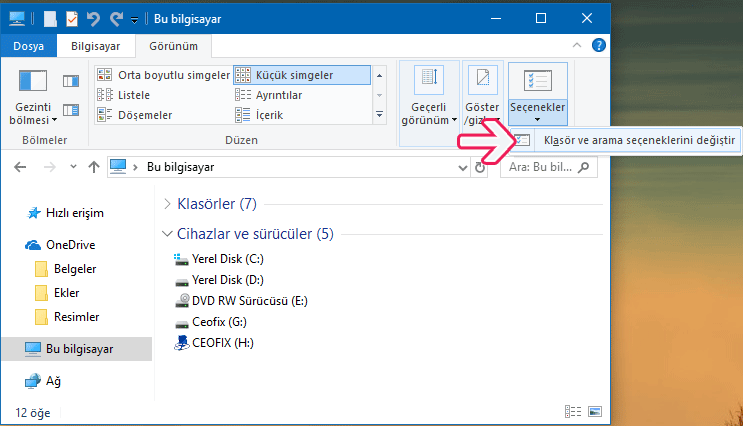
3- Genel sekmesinde, Dosya Gezgini’ne tıklandığında açılması için bu bilgisayar’ı seçin ve Tamam’a tıklayın.
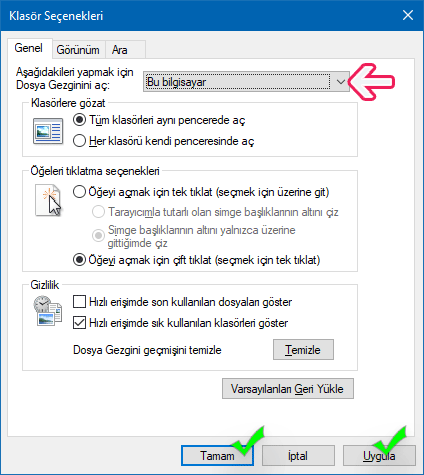
Bu kadar! Bilgisayarınızdan çıkış yapmanıza veya yeniden başlatmanıza gerek yok. Dosya Gezgini’ni bir sonraki başlatışınızda, Bu bilgisayar sayfası olacaktır. Hızlı Erişim görünümü hala orada ve istediğiniz zaman görüntülenebilir.
Sizin için önerdiğimiz diğer konular:
Windows 10’Da Her Bir Klasörü Aynı Yada Yeni Pencerede Aç
Windows Açılırken Klasörler Kaldığın Yerden Açılsın
Windows 10’Da Dosya Ve Klasörlerin Tam Yolunu Göster
Edge Tarayıcısında İndirilenler Klasörü Konumu Değiştirme
Windowsda Dosya Ve Klasörler Tek Tık İle Nasıl Açılır?
Vİdeo İzle:
Yayınlanma tarihi: 12 Mar 2019-güncellenme tarihi:20-06-2021

Forumdan Tarkan abi’nin yöntemini kullanıyordum inanın o ayarın orada olduğunu yeni görüyorum 😀
@shampuan
Bazen gözümüzün önünde olanları göremeyiz👍👍
Sandığımdan da kolaymış , elinize sağlık sayenizde halletim
@ihsan duru
rica ederim . teşekkürler yorum için.
BU iş için ne registryler denemiştim meğersem gerek yokmuş hay Allah razı olsun
@Gürkan dilek
cümlemizden. sağolasın